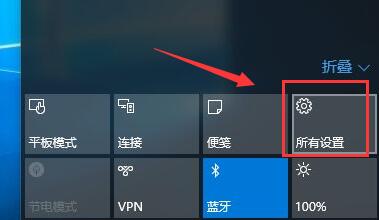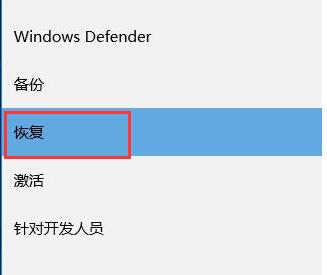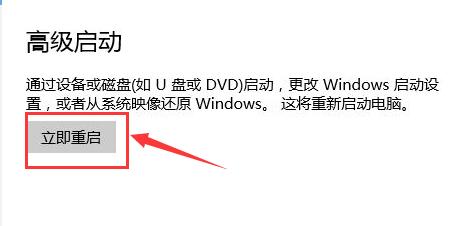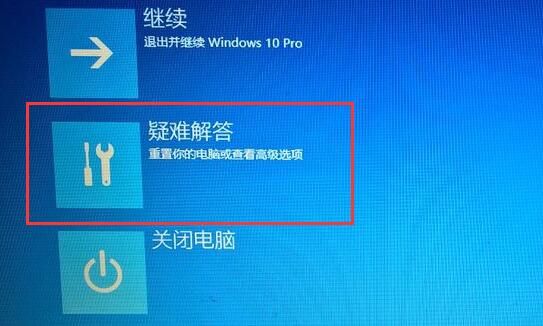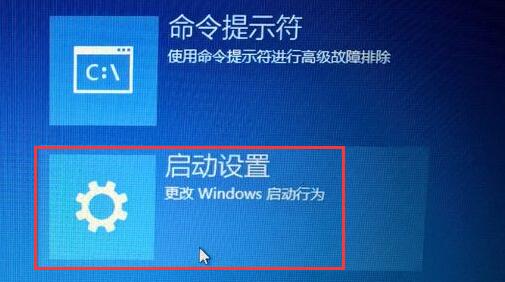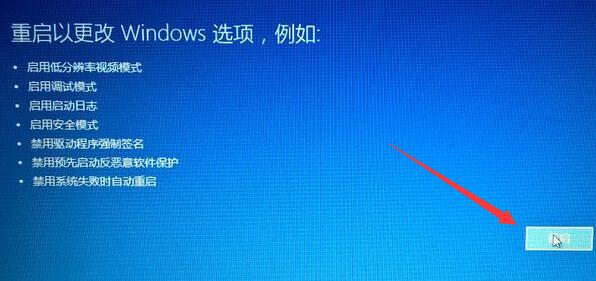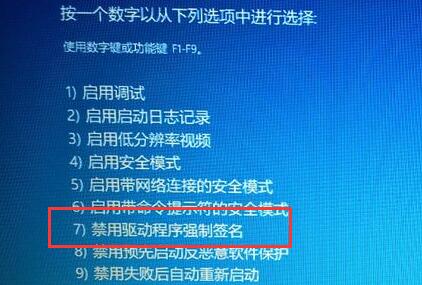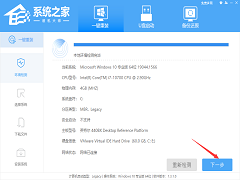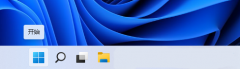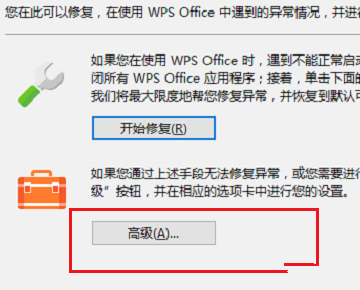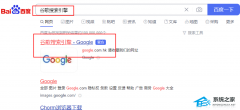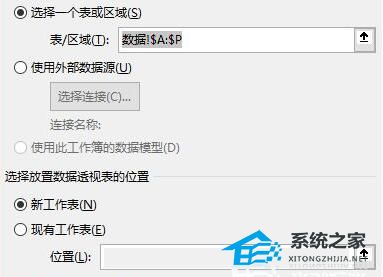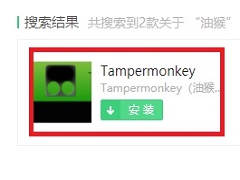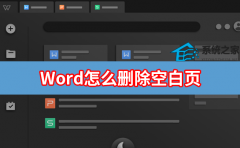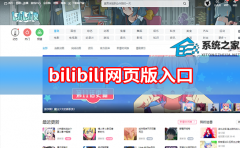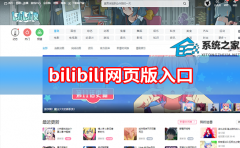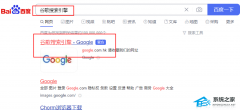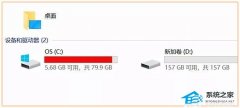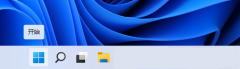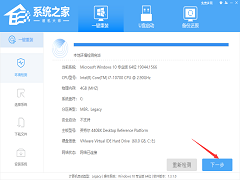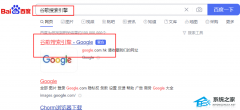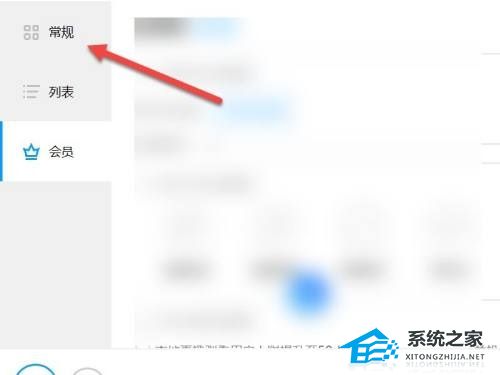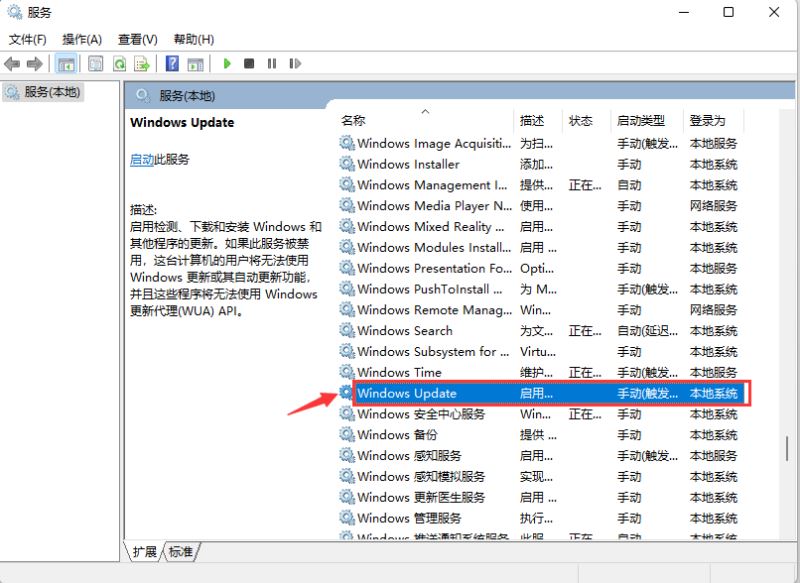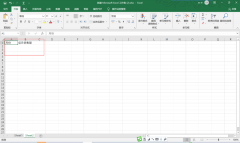Win10驱动程序强制签名怎么办?(Win10禁止驱动程序强制签名的方法)
[来源:未知 作者:永煌 发表时间:2023-03-09 12:19 阅读次数:]|
在Win10系统的电脑都会开启驱动程序强制签名的功能,这个驱动程序强制签名可能会导致很多驱动驱动程序无法安装,那么我们要怎么关闭或精致驱动程序强制签名呢?下面就和在下一起来看看怎么操作吧。 Win10禁止驱动程序强制签名的方法 1、首先点击右下角的按钮,打开“所有设置”。
2、接着进入“更新和安全”并点击左侧边栏的“恢复”。
3、接着找到高级启动,点击下方“立即重新启动”(这时候会直接重启)。
4、重启后进入如图所示界面,点击“疑难解答”。
5、然后进入其中的“高级选项”。
6、再找到高级选项下的“启动设置”。
7、在启动设置中,点击右下角的“重启”。
8、进入如下界面,按下键盘“F7”就可以禁用驱动签名了。
|
Tags:
责任编辑:永春小孩相关文章列表
- 发表评论
-
- 最新评论 进入详细评论页>>